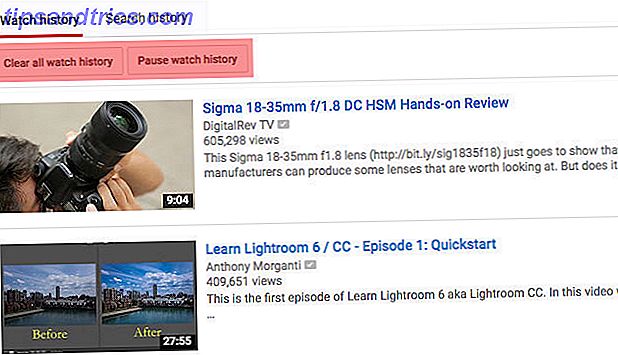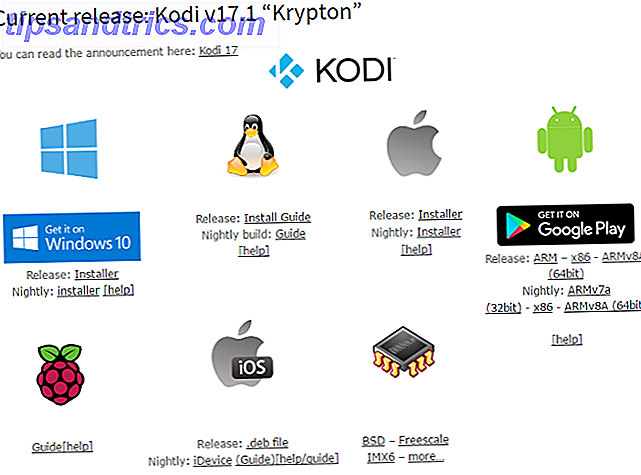Du behöver ingen tredje part apps för att identifiera låtar i Windows 10 eftersom Cortana gör ett briljant jobb på den.
Shazam har gått med i Google och Xerox i eliten kategorin företag som också används som verb. Om du lyssnar på en påträngande sång som spelar på radio eller i gymmet, men vet inte vad det är ska du "shazam" det.
Google och Apple var snabba att följa efter och mobila jättarna bakade musikidentifiering till respektive Google Now och Siri. På både Android och iOS, fråga den personliga assistenten "Vilken låt är det här?" För att få svaret, med möjlighet att köpa det från respektive appbutik.
Vi testade tidigare de bästa musikidentifieringsapparna Vilken musikidentifieringsapp är kung? Vilken musikidentifieringsapp är kung? Musikidentifieringsappar gör det enkelt att ta reda på vilken låt som spelas vid vilken tidpunkt som helst, men vilken tjänst är bäst? Vi sätter Shazam, SoundHound och MusicID head-to-head för att ta reda på. Läs mer för din bekvämlighet.
Cortana är Microsofts svar på Siri och Google Now och hon har några väldigt kloka tricks upp i ärmen. Till exempel visste du att du kan använda Cortana för att utarbeta ett mail eller till och med starta appar på din dator 6 Coolaste saker du kan styra med Cortana i Windows 10 6 Coolaste saker du kan kontrollera med Cortana i Windows 10 Cortana kan hjälpa dig att gå i händerna -fri på Windows 10. Du kan låta henne söka dina filer och på webben, göra beräkningar eller dra upp väderprognosen. Här täcker vi några av hennes kallare färdigheter. Läs mer ?
Sätt att starta Cortana
Du kan starta Cortana på flera olika sätt. Du kan antingen klicka på Windows Start- knappen, sökfältet eller ikonen bredvid den eller den lilla mikrofonikonen inuti sökfältet. Alternativt kan du bara trycka på Windows-tangenten på tangentbordet.
Du kan också starta Cortana utan att röra musen eller tangentbordet, men du måste först aktivera funktionen "Hej Cortana" röstigenkänning. Öppna Cortana, klicka på notebook-ikonen till vänster och klicka sedan på Inställningar . Tryck nu på skjutreglaget Hey Cortana för att slå på den.
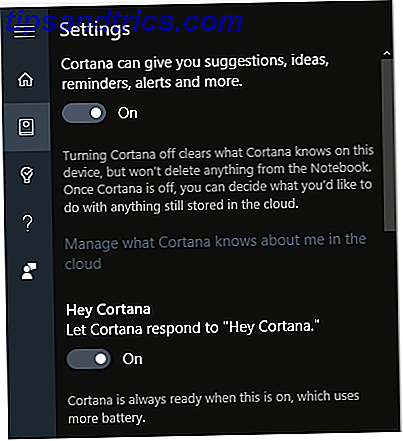
Identifiera musik med hjälp av Cortana
Liksom sin mobila kusiner Google Now och Siri, gör Cortana också ett briljant jobb med att identifiera sånger som spelar nära dig. Självklart måste du först se till att du har anslutit en mikrofon till datorn (om den inte har en inbyggd). Efter det har du två sätt att använda funktionen:
1. Fråga Cortana
Efter att ha lanserat säger Cortana "Fråga mig någonting." Fråga henne bara en av följande frågor: Vilken låt är det här?, Vilken låt spelar? Vad heter den här låten?, eller vad spelar just nu? .

2. Använd Cortanas musikgenväg
Alternativt kan du starta Cortana och klicka sedan på ikonen för musikaliska noten längst upp till höger (liknar att knacka på ikonen för musikalisk anteckning som visas i Google Nu). Förutom att identifiera låtar sparar denna ikon också en lista över dina tidigare musikaliska sökningar.

Efter att ha identifierat sången
När Cortana identifierar sången, som vanligtvis tar ungefär tre till sex sekunder, ser du sitt namn, album och artist. Du kan också klicka på länken Hitta en annan låt för att göra det. Klicka på något av resultaten för att öppna det här albumet i Windows Store.

I Windows Store ser du alternativet att köpa låten eller hela albumet. Alternativt kan du, om du aldrig använt Windows 10s Groove Music (som liknar Spotify), se möjligheten att starta en gratis 30-dagars prov. Microsofts musik tjänst är $ 9, 99 (£ 8, 99) per månad därefter.

Om Cortana inte kan identifiera din sång kommer du att se ett meddelande som säger "Jag är ledsen, jag känner inte igen den här låten", med möjlighet att försöka igen . I de flesta fall ökar musikvolymen eller flyttar din dator närmare ljudkällan, vilket gör att Cortana identifierar problemet.
Hitta konstnärer som använder Cortana
Om Cortana inte förstår ditt röstkommando öppnar du Microsoft Edge-webbläsaren och kör sökfrågan i Bing. Under det att vi försökte ut några av röstkommandon för denna artikel snubblade vi på ett enkelt sätt att hitta sångartister med Cortana.
Öppna Cortana och säg Vem sjöng "Kiss from a Rose?" Du kommer genast se Bings sökresultat av alla artister som sjöng den sången som en karusell (i minskande ordning av popularitet).
Om du använder Bing som din sökmotor och är baserad i USA, bör du kolla in Bing Rewards för att tjäna gratis presentkort och prenumerationer. Vad är Bing Rewards, hur det fungerar och vad är nytt? Vad är Bing belöningar, hur det fungerar, och vad är nytt? Bing Rewards premiss är att du kan tjäna poäng för att söka med Bing. Läs mer .
När Cortanas musikidentifiering inte fungerar
Den främsta orsaken till att Cortana misslyckades med att identifiera en sång är att din dator inte tar upp ljudet ordentligt. Om du använder Cortana på en Windows 10-bärbar dator med inbyggd mikrofon, måste du se till att din bärbara dator står inför ljudets riktning.
Till exempel kände Cortana inte några låtar när bärbar dator locket vänd mot TV: n (ljudkällan). Men när vi vred den bärbara datorn runt, så att skärmen stod inför TV: n var resultaten mycket bättre.

Musikidentifiering var inte så mycket av ett problem när vi använde ett headset med en mikrofon. Anledningen till detta är troligt eftersom de (inbyggda) bärarmikrofonerna vanligen ligger ovanför din skärm (bredvid din kamera), medan de flesta headsetmikrofoner kan hämta ljud från var som helst omkring dig.
Medan du alltid kan installera den kostnadsfria Windows Shazam-appen, rekommenderar vi att du sparar värdefullt lagringsutrymme och använder Cortana - om inte musikidentifiering är en funktion du brukar använda mycket ofta. Medan Window 10s personliga assistent inte identifierar musik så snabbt som Shazam, ger den dig informationen du letar efter exakt. Du kan sedan enkelt söka efter och lägga till spåret i spellistan för din föredragna musikströmmingstjänst.
Om du använder en äldre version av Windows och fortfarande överväger om du vill uppgradera till Windows 10, är det dags att uppgradera till Windows 10, ändå? Är det dags att uppgradera till Windows 10, ändå? Microsoft vill verkligen uppgradera till Windows 10. Men ska du? För att hjälpa dig att klara dig, argumenterar vi både pro och contra och erbjuder noggrann rådgivning. Hur bestämmer du? Läs mer, vi kan hjälpa dig att klara dig. Om du har uppdaterat till Windows 10, se till att du har kontrollerat dessa standardinställningar. 7 Standard Windows 10-inställningar Du bör kontrollera omedelbart 7 Standard Windows 10-inställningar Du bör kontrollera omedelbart Microsoft gjorde några tvivelaktiga beslut med Windows 10. Några av dess standard inställningarna ska inte lämnas ensamma. Vi visar dig hur du förbättrar integriteten, sparar bandbredd, minskar distraktion och mycket mer. Läs mer .
Vad är din favorit musikidentifieringsapp / tjänst?
Cortana utförde felfritt när vi bad henne att identifiera nuvarande och tidigare engelska spår. Vi försökte en blandning av kartor, sällsynta spår av populära artister, och till och med okända spår från mindre kända artister. Med detta sagt är dess musikidentifieringskatalog begränsad till vad som finns på Microsoft Groove-databasen. Att vara en (jämförelsevis) ny tjänst har inte så många låtar som Shazam eller Spotify.
Finns det några spår som Cortana misslyckades med att känna igen, men andra program för musikidentifiering kunde? Låt oss veta i kommentarfältet nedan.